Android 12 पर होम स्क्रीन शॉर्टकट जोड़ना: वह सब जो आपको जानना आवश्यक है!
Android होम स्क्रीन(Home screen ) शॉर्टकट आपके पसंदीदा ऐप्स और संपर्कों तक पहुंचने का सबसे तेज़ तरीका है। इस ट्यूटोरियल में, हम समझाते हैं कि अपने Android 12 डिवाइस के लिए (Android 12)होम स्क्रीन(Home screen) पर ऐप्स कैसे डालें , शॉर्टकट कैसे जोड़ें या निकालें, PDF दस्तावेज़ों, फ़ाइलों और यहां तक कि वेबसाइटों को होम स्क्रीन(Home screen) पर पिन करें । यहां वह सब कुछ है जो आपको अपने Android 12 (Android 12)होम स्क्रीन(Home screen) शॉर्टकट को प्रबंधित करने के लिए जानना आवश्यक है :
नोट:(NOTE:) इस ट्यूटोरियल के लिए, हमने Android 12 के साथ Google Pixel 4a का उपयोग किया है । एंड्रॉइड 12(Android 12) चलाने वाले सभी उपकरणों पर प्रक्रियाएं समान हैं , इसलिए आपको जाने के लिए अच्छा होना चाहिए, भले ही आपके पास Xiaomi , Huawei , ASUS , या किसी अन्य निर्माता का स्मार्टफोन हो। यदि आप अपने Android(Android) संस्करण को नहीं जानते हैं , तो अपने स्मार्टफोन या टैबलेट पर Android संस्करण की जांच करने(how to check the Android version) का तरीका यहां बताया गया है।
Android 12 . पर अपनी (Android 12)होम(Home) स्क्रीन पर ऐप्स कैसे पिन करें?
वॉलपेपर बदलने(changing the wallpaper) और एक नई रिंगटोन चुनने(choosing a new ringtone) के बाद, हम एक नए स्मार्टफोन पर पहली चीज करते हैं , होम स्क्रीन(Home screen) पर हमारे पसंदीदा ऐप्स में शॉर्टकट जोड़ना है । Android 12 में अपनी होम स्क्रीन पर एक नया ऐप शॉर्टकट जोड़ने के लिए, (Home screen)सभी ऐप्स(All Apps) स्क्रीन खोलकर शुरुआत करें । ऐसा करने के लिए, होम स्क्रीन(Home screen) पर ऊपर की ओर स्वाइप करें । अन्य एंड्रॉइड स्मार्टफोन पर, आपको इसके बजाय (Android)सभी ऐप्स(All apps) बटन पर टैप करने की आवश्यकता हो सकती है (इसका आइकन आमतौर पर डॉट मैट्रिक्स जैसा दिखता है)। इसके बाद, उस एप्लिकेशन के ऐप आइकन को टैप करके रखें जिसे आप होम स्क्रीन(Home screen) पर जोड़ना चाहते हैं । आपकी उंगली का अनुसरण करते हुए, ऐप को तैरना शुरू कर देना चाहिए।
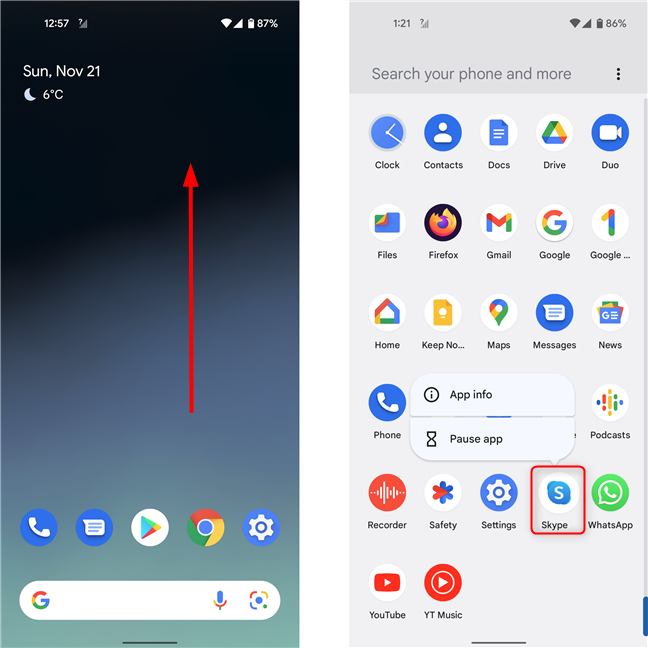
सभी ऐप्स(Apps) खोलें , फिर उस आइकन को टैप करके रखें जिसे आप अपनी होम(Home) स्क्रीन पर पिन करना चाहते हैं
इसे किसी भी दिशा में थोड़ा घुमाएँ, और होम स्क्रीन(Home screen) नीचे दिखाई देगी। आइकन को वहां रखें जहां आप उसे जाना चाहते हैं, फिर अपनी अंगुली उठाएं।

(Drag)आइकन को किसी भी दिशा में खींचें और होम(Home) स्क्रीन नीचे दिखाई देगी
यह विधि अन्य Android संस्करणों पर भी लागू होती है।
Android 12 . पर (Android 12)होम(Home) स्क्रीन पर संपर्क शॉर्टकट कैसे जोड़ें?
यदि आप अपने सबसे अच्छे दोस्त या किसी प्रियजन की तरह अक्सर किसी को कॉल करते हैं, तो आप तेजी से पहुंच के लिए अपने एंड्रॉइड होम स्क्रीन(Home screen) पर उनके संपर्क में एक शॉर्टकट जोड़ सकते हैं । सबसे पहले , (First)होम स्क्रीन(Home screen ) से ऊपर की ओर स्वाइप करके या सभी ऐप्स(All apps ) बटन का उपयोग करके ऐप ड्रॉअर खोलें । इसके बाद कॉन्टैक्ट्स(Contacts) पर टैप करें ।
उस संपर्क का पता लगाएँ जिसे आप होम स्क्रीन(Home screen) पर पिन करना चाहते हैं और उस पर टैप करें। आप सूची में स्क्रॉल कर सकते हैं या स्क्रीन के शीर्ष पर संपर्क खोजें(Search contacts) फ़ील्ड में संपर्क का नाम टाइप कर सकते हैं यदि आपको इसे खोजने में समस्या है।

संपर्क खोलें और फिर उस संपर्क पर टैप करें जिसे आप अपनी होम(Home) स्क्रीन पर जोड़ना चाहते हैं
इसके बाद, अधिक विकल्प(More options) बटन पर टैप करें, जो आमतौर पर ऊपरी-दाएं कोने में स्थित होता है। यह तीन लंबवत बिंदुओं जैसा दिखता है। ड्रॉप-डाउन मेनू में, होम स्क्रीन में जोड़ें(Add to Home screen) चुनें ।

अधिक विकल्पों पर टैप करें, फिर होम(Home) स्क्रीन में जोड़ें चुनें(Add)
अब, वास्तव में इसे होम स्क्रीन(Home screen) पर रखने के लिए , आप या तो आइकन को टैप और होल्ड कर सकते हैं और इसे मैन्युअल रूप से रख सकते हैं, या होम स्क्रीन(Home screen) ग्रिड पर पहले खाली स्थान पर इसे रखने के लिए होम स्क्रीन में जोड़ें बटन पर टैप करें। (Add to Home screen)स्क्रीन के निचले हिस्से में एक पुष्टिकरण संदेश संक्षिप्त रूप से दिखाई देता है।
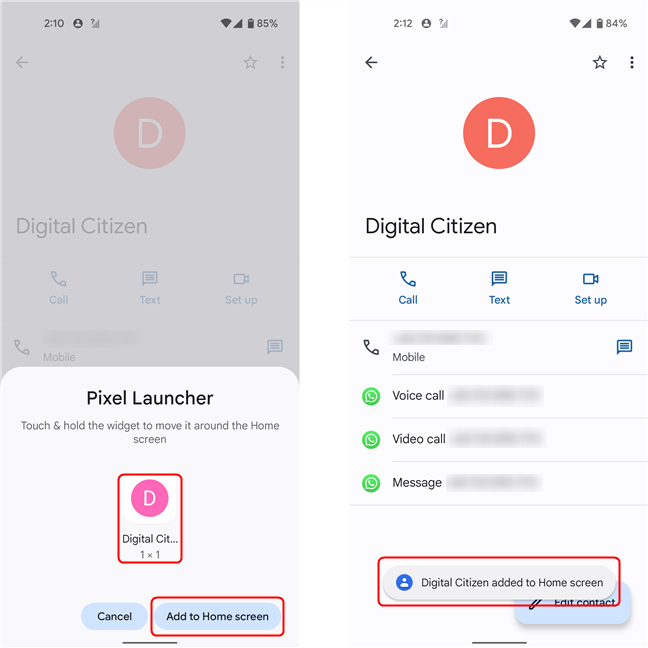
होम(Home) स्क्रीन में जोड़ें(Add) पर टैप करें , और एक पुष्टिकरण संदेश संक्षिप्त रूप से प्रकट होता है
अपने Android होम(Android Home) स्क्रीन पर एक वेबपेज लिंक जोड़ना
आप अपना पसंदीदा वेबपेज खोलने के लिए होम स्क्रीन(Home screen) पर एक शॉर्टकट भी जोड़ सकते हैं । यह विधि Google Chrome और Mozilla Firefox को कवर करती है,(Mozilla Firefox,) चाहे आपका Android संस्करण कुछ भी हो।
सबसे पहले, ब्राउज़र प्रारंभ करें, फिर उस पृष्ठ पर जाएं जिसे आप अपनी होम स्क्रीन(Home screen) पर पिन करना चाहते हैं । इसके बाद, स्क्रीन के ऊपरी दाएं कोने में मेनू आइकन (3 लंबवत बिंदु) पर टैप करें। अब, होम स्क्रीन में जोड़ें(Add to Home screen) चुनें ।
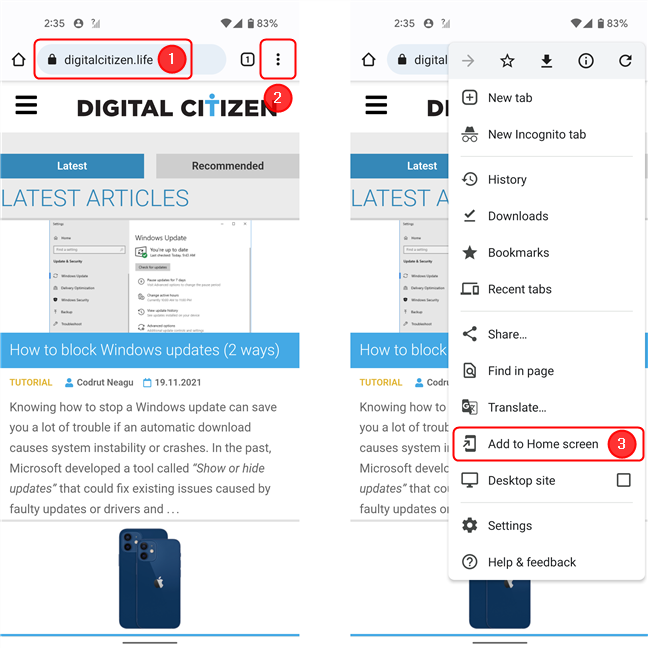
वेबपेज खोलें, फिर ब्राउज़र मेनू, होम(Home) स्क्रीन में जोड़ें चुनें(Add)
शॉर्टकट के लिए एक नाम चुनें (या डिफ़ॉल्ट को छोड़ दें) और Add पर टैप करें । अगली स्क्रीन में ऐड टू होम स्क्रीन(Add to Home screen) बटन पर टैप करें या आइकन को वांछित स्थान पर खींचने के लिए टैप करके रखें। इतना ही!

आपकी होम(Home) स्क्रीन पर दिखाई देने वाले शॉर्टकट का नाम बदलें, Add पर टैप करें ,(Add) फिर Add to Home स्क्रीन पर टैप करें
Android 12 . पर होम(Home) स्क्रीन पर PDF कैसे जोड़ें?
अपनी होम स्क्रीन पर (Home screen)पीडीएफ(PDF) फाइल में शॉर्टकट जोड़ना बहुत उपयोगी है, उदाहरण के लिए, आपके पास एक हवाई जहाज का टिकट है जिसे आपने ऑनलाइन खरीदा है और आपको गेट पर इसे तुरंत एक्सेस करने की आवश्यकता है। अपने पिक्सेल(Pixel) स्मार्टफ़ोन पर, Google ने आपकी (Google)होम स्क्रीन(Home screen) पर दस्तावेज़ शॉर्टकट रखना अनुचित रूप से कठिन बना दिया है (किसी भी प्रकार के दस्तावेज़ के लिए, केवल PDF ही नहीं )। हालाँकि, हमारे पास एक समाधान है।
सबसे पहले, अपने स्मार्टफोन या टैबलेट पर पीडीएफ डाउनलोड करें। (PDF)इसके बाद, फ़ाइल प्रबंधक प्लस(File Manager Plus ) प्रकाशक से फ़ाइल प्रबंधक(File Manager)(File Manager) डाउनलोड और इंस्टॉल करें। यह Android(Android) के लिए एक मुफ़्त, लोकप्रिय (50 मिलियन से अधिक डाउनलोड) और उच्च श्रेणी ( Google Play Store में 4.8 सितारे ) फ़ाइल प्रबंधक है । एक बार जब आप इसे इंस्टॉल कर लेते हैं, तो ऐप खोलें और इसे अपने डिवाइस पर फ़ाइलों को प्रबंधित करने के लिए आवश्यक अनुमतियां दें।
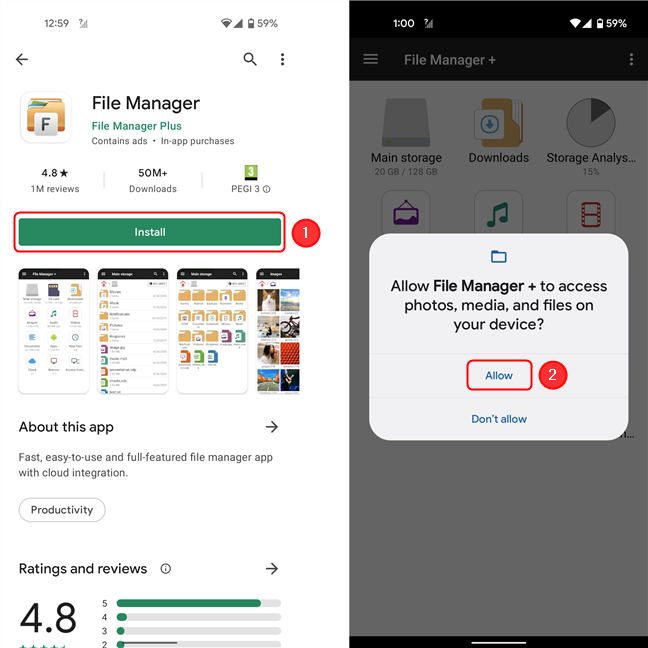
फ़ाइल प्रबंधक(File Manager) स्थापित करें , इसे खोलें, और आवश्यक अनुमति दें
मुख्य स्क्रीन में, मेनू बटन पर टैप करें (स्क्रीन के ऊपरी दाएं कोने में स्थित तीन बिंदुओं वाला आइकन लंबवत रूप से व्यवस्थित है)। सेटिंग्स(Settings) पर टैप करें ।

(Access Settings)फ़ाइल प्रबंधक(File Manager) ऐप में सेटिंग एक्सेस करें
इसके बाद, उन्नत मेनू दिखाएँ(Show advanced menus) अनुभाग तक नीचे स्क्रॉल करें और होम स्क्रीन में जोड़ें के(Add to home screen) बगल में स्थित बॉक्स पर टिक करें । मुख्य स्क्रीन पर वापस जाने के लिए अपने डिवाइस पर बैक(Back) बटन या स्क्रीन के ऊपरी बाएँ कोने में स्थित तीर पर टैप करें । फिर, पीडीएफ फाइल तक पहुंचने के लिए डाउनलोड पर जाएं।(Downloads)
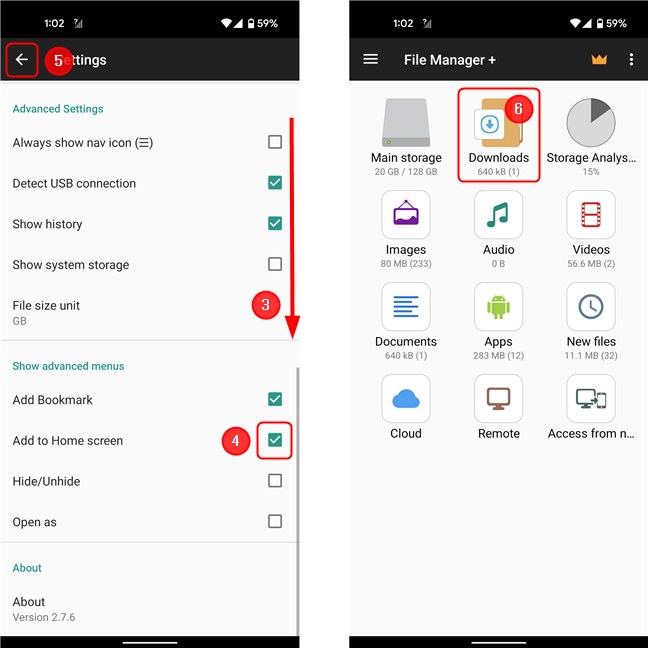
होम स्क्रीन में (Home)जोड़ें(Add) विकल्प को सक्षम करें , फिर डाउनलोड(Downloads) फ़ोल्डर में जाएं
वह फ़ाइल ढूंढें जिसे आप पिन करना चाहते हैं, फिर उसे चुनने के लिए उसे टैप करके रखें। इसके बाद स्क्रीन के निचले दाएं कोने में More पर टैप करें । यह एक मेनू खोलता है, जहां आपको होम स्क्रीन में जोड़ें का(Add to Home screen) चयन करना चाहिए । अगली स्क्रीन में, Add to Home स्क्रीन(Add to Home screen) पर टैप करें या इसे मैन्युअल रूप से रखने के लिए आइकन को चारों ओर खींचें।

फ़ाइल का चयन करें, फिर मेनू खोलें और होम(Home) स्क्रीन में जोड़ें चुनें(Add)
जिस विधि का हमने अभी वर्णन किया है वह इस तथ्य के लिए एक समाधान है कि पिक्सेल(Pixel) फोन पर फाइल(Files) ऐप में पीडीएफ(PDF) फाइलों के लिए होम स्क्रीन में जोड़ें(Add to Home screen) विकल्प नहीं है। हालांकि, अन्य उपकरणों पर, पूर्वस्थापित फ़ाइल प्रबंधक के पास यह विकल्प होने की बहुत संभावना है, इसलिए इस विधि को आजमाने से पहले, पहले अपने डिवाइस पर बंडल किए गए एप्लिकेशन का उपयोग करने का प्रयास करें।
अपनी होम स्क्रीन से शॉर्टकट कैसे निकालें
यदि आपकी होम स्क्रीन(Home screen ) बहुत अधिक अव्यवस्थित हो जाती है, तो आप कुछ ऐसे आइकन हटा सकते हैं जिनका आप उपयोग नहीं करते हैं। यह एप्लिकेशन को मिटाता नहीं है और आप इसे अभी भी सभी ऐप्स(All Apps) स्क्रीन से खोल सकते हैं। अपने डिवाइस के आधार पर, आप अपनी होम स्क्रीन से अधिकांश आइकन हटा सकते हैं। (Home screen.)Android 12 पर एक आइकन हटाने के लिए, होम स्क्रीन पर(Home screen) जाएं और उस शॉर्टकट को टैप करके रखें जिससे आप छुटकारा पाना चाहते हैं। इसके बाद(Next) , इसे किसी भी दिशा में ले जाएं, और आपको स्क्रीन के शीर्ष पर एक निकालें बटन दिखाई देना चाहिए। (Remove)आपके द्वारा हथियाए गए आइकन को निकालें(Remove ) पर खींचें और उसे वहां छोड़ दें.

Android 12 . पर (Android 12)होम(Home) स्क्रीन से किसी आइकन को हटाना
यह विधि अधिकांश Android संस्करणों के लिए भी काम करती है।
अपने Android होम(Android Home) स्क्रीन पर शॉर्टकट कैसे घुमाएँ?
आप अपने Android होम स्क्रीन(Home screen) शॉर्टकट को लगभग किसी भी तरह से व्यवस्थित कर सकते हैं। और हम कहते हैं "लगभग" क्योंकि, आपके द्वारा उन्हें स्थानांतरित करने के बाद, आइकन एक पूर्वनिर्धारित ग्रिड में स्नैप हो जाएंगे। शॉर्टकट को पकड़ने के लिए बस उसे टैप करके रखें और फिर उसे किसी अन्य स्थान पर खींचें। (Simply)शॉर्टकट के लिए निकटतम उपलब्ध स्थिति को इंगित करते हुए स्क्रीन पर एक पास का वृत्त या आयत दिखाई देता है। यदि आप इसे किसी व्यस्त स्थान पर रखना चाहते हैं, तो इसे वहीं खींचें जहां आप इसे रखना चाहते हैं। शॉर्टकट को किसी अन्य तत्व के पास ले जाने से उस तत्व को धक्का लगेगा जिसे आप रास्ते से हटाना चाहते हैं।
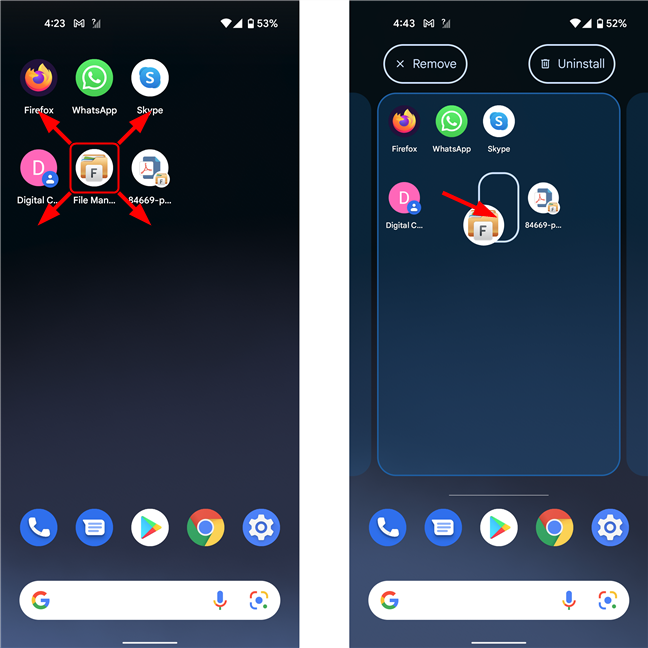
Android 12 पर (Android 12)होम(Home) स्क्रीन पर एक आइकन ले जाना
किसी आइकन को होम स्क्रीन(Home screen) के किसी भिन्न पृष्ठ पर ले जाने के लिए, आइकन को स्क्रीन के किनारे पर खींचें, पृष्ठ के स्विच होने की प्रतीक्षा करें, फिर उसे वहां रखें जहां आप उसे चाहते हैं।

Android 12 पर (Android 12)होम(Home) स्क्रीन के किसी अन्य पृष्ठ पर शॉर्टकट ले जाना
(Create)Android होम(Android Home) स्क्रीन पर समूह या फ़ोल्डर बनाएं और व्यवस्थित करें
चीजों को व्यवस्थित रखते हुए होम स्क्रीन(Home screen) पर मूल्यवान स्थान खाली करने के लिए , आप शॉर्टकट को फ़ोल्डरों (या समूहों) में समूहित भी कर सकते हैं। डिफ़ॉल्ट रूप से, आपका Android स्मार्टफ़ोन पहले से ही अपनी (Android)होम स्क्रीन(Home screen) पर कुछ ऐप समूहों के साथ आ सकता है - अधिकांश एक Google फ़ोल्डर के साथ आते हैं। आपके पास संपर्क और ऐप शॉर्टकट दोनों के साथ फ़ोल्डर हो सकते हैं। समूह बनाना आसान है: होम स्क्रीन(Home screen) पर पहले से मौजूद शॉर्टकट के ऊपर एक शॉर्टकट खींचें । नीचे, हमने व्हाट्सएप(WhatsApp) शॉर्टकट को स्काइप(Skype) के लिए एक के ऊपर खींच लिया । यह एक फ़ोल्डर बनाता है जिसे Android द्वारा स्वचालित रूप से नामित किया जाता है ।

Android 12 . पर (Android 12)होम(Home) स्क्रीन पर फ़ोल्डर बनाना
आप उस पर और फिर नाम पर टैप करके भी फोल्डर का नाम बदल सकते हैं:

Android 12 . पर (Android 12)होम(Home) स्क्रीन पर किसी फ़ोल्डर का नाम बदलना
आप अपने शॉर्टकट कितनी बार प्रबंधित करते हैं?
हमें अपने Android होम स्क्रीन को कस्टमाइज़ करने(customizing our Android Home screens) में मज़ा आता है , और शॉर्टकट इसका एक अनिवार्य हिस्सा हैं। क्योंकि हम स्मार्टफोन का उपयोग काम और मनोरंजन दोनों के लिए करते हैं, ऐप्स के मामले में हमारी ज़रूरतें बहुत बार बदल सकती हैं, इसलिए हमारे होम स्क्रीन(Home screen) शॉर्टकट को व्यवस्थित करना हमेशा महत्वपूर्ण होता है। आप क्या कहते हैं? आप अपने Android 12(Android 12) स्मार्टफोन या टैबलेट पर होम स्क्रीन(Home screen) शॉर्टकट को प्रबंधित करने में कितनी बार समय लगाते हैं? क्या आपने (Did)होम स्क्रीन(Home screen) पर आइकन प्रबंधित करने के मामले में Android 11 से सुधार देखा है ? हमें नीचे कमेंट में बताएं।
Related posts
6 आसान चरणों में Android होम स्क्रीन अनुकूलन
सैमसंग गैलेक्सी उपकरणों पर होम स्क्रीन शॉर्टकट कैसे जोड़ें
अपने Android स्मार्टफ़ोन पर Google डिस्कवर फ़ीड को वैयक्तिकृत कैसे करें
एंड्रॉइड स्प्लिट स्क्रीन फीचर: प्रो की तरह मल्टीटास्क कैसे करें!
एंड्रॉइड पर स्पीड डायल और डायरेक्ट मैसेज के लिए शॉर्टकट कैसे जोड़ें
Android पर Google Play Store खोलने के 5 तरीके
विंडोज 10 सिस्टम ट्रे - आइकन कैसे दिखाएं या छुपाएं!
फोकस असिस्ट के साथ विंडोज 10 नोटिफिकेशन को अस्थायी रूप से कैसे रोकें (शांत घंटे)
विंडोज टाइल्स: वे क्या हैं? वे करते क्या हैं?
Android से विजेट कैसे जोड़ें या निकालें: वह सब जो आपको जानना आवश्यक है
Windows 10 में Cortana द्वारा उपयोग की जाने वाली भाषा को बदलने के 2 तरीके
विंडोज 10 में टास्कबार को छिपाने के 3 तरीके
विंडोज 11 क्विक सेटिंग्स का उपयोग और अनुकूलन कैसे करें -
विंडोज 10 आइकन। वे कहाँ स्थित हैं? किन फाइलों और फोल्डर में?
विंडोज 11 में स्टार्ट मेन्यू में पिन कैसे करें -
विंडोज 10 स्टार्ट मेन्यू से ऐप्स कैसे छिपाएं -
पिन के साथ विंडोज 10 में कैसे लॉगिन करें? लॉगिन पिन कैसे बदलें?
Android पर ऐप्स कैसे बंद करें: वह सब जो आपको जानना आवश्यक है
विंडोज 10 में क्विक एक्सेस टूलबार: आप सभी को पता होना चाहिए
IPhone से Android में फ़ोटो कैसे स्थानांतरित करें (4 तरीके)
